Audiomack ist ein Musik-Streaming-Dienst, mit dem Sie Ihre Lieblingslieder und -titel anhören können. Sie können es einfach auf Ihrem Computer installieren. Aber wie geht es dir? Deinstallieren Sie Audiomack auf dem Mac wenn du probleme damit hast?
Möglicherweise möchten Sie die Anwendung von Audiomack aus verschiedenen Gründen auf Ihrem MacOS-Computer deinstallieren. Einer ist, Platz zu sparen, ein anderer ist, einen beschädigten Installationsprozess zu reparieren. Was auch immer Ihr Grund sein mag, wir sind hier, um Ihnen zu helfen.
Hier werden wir besprechen, wie man Audiomack deinstalliert. Wir werden Ihnen die tatsächlichen Schritte beibringen, die Sie manuell befolgen müssen nutzlose Apps entfernen von deinem Computer. Abschließend geben wir noch einen Bonus-Tipp zu einem Tool, das Ihre Apps samt Restdateien automatisch deinstalliert.
Inhalte: Teil 1. Wie deinstalliere ich Audiomack manuell auf einem Mac?Teil 2. Audiomack vollständig und schnell auf dem Mac deinstallierenTeil 3. Was ist Audiomack?Teil 4. Fazit
Teil 1. Wie deinstalliere ich Audiomack manuell auf einem Mac?
1. So entfernen Sie Audiomack manuell vom Mac
Hier sind die Schritte zum manuellen Deinstallieren der genannten Anwendung auf Ihrem MacOS-Computer:
- Beenden erzwingen oder stellen Sie sicher, dass die Anwendung geschlossen ist.
- Danach starten Finder und besuchen Sie die Anwendungen Ordner.
- Gehen Sie im Anwendungsordner zu Audioback. Ziehen Sie danach die Anwendung von Audiomack in Richtung Müll.
- Besuchen Sie danach erneut den Finder. Drücken Sie im Menü Los.
- Geben Sie in der Suchleiste ein
/Library/Audiomack. - Suchen Sie danach alle Dateien, die sich auf Audiomack beziehen, und verschieben Sie sie in den Papierkorb. Normalerweise sind sie in den folgenden Unterordnern zu finden:
/Caches/,/Application Support/,/Containers/,/Logs/,/Preferences/,/Application State/,/Frameworks/,/Saved/,/WebKit/. - Nachdem Sie alle zugehörigen Dateien gelöscht haben, müssen Sie den Papierkorb auf Ihrem Computer leeren.
- Sobald dies erledigt ist, müssen Sie den macOS-Computer neu starten, um den Deinstallationsvorgang abzuschließen.
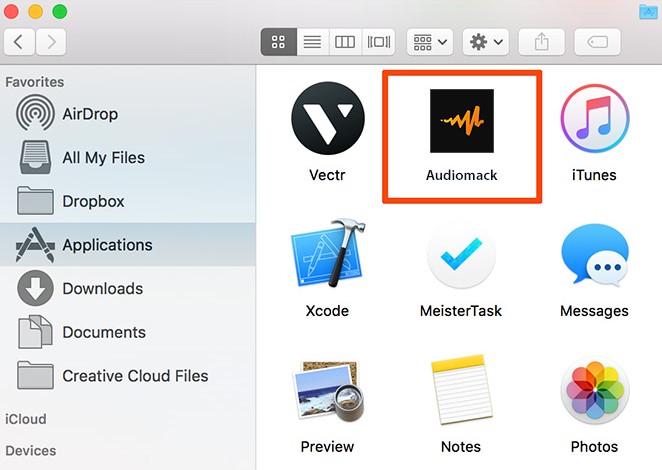
2. So löschen Sie das Audiomack-Konto
- Besuchen Sie die Kontolöschungsseite von Audiomack.
- Melden Sie sich mit Ihren Anmeldeinformationen einschließlich Ihres Passworts für Ihr Konto an.
- Klicken Sie in der unteren linken Ecke der Benutzeroberfläche auf den Link für Konto löschen.
Um Audiomack auf einem Mac zu deinstallieren, können Sie Ihr Konto auch über die Profilseite löschen. Führen Sie dazu die folgenden Schritte aus:
- Besuchen Sie das Konto bzw Profil-URL zum Löschen Ihres Kontos.
- Melden Sie sich bei Ihrem Audiomack-Konto an.
- Befolgen Sie schließlich die Anweisungen auf dem Bildschirm, um Ihr Audiomack-Konto dauerhaft zu löschen.
Teil 2. Audiomack vollständig und schnell auf dem Mac deinstallieren
Mit der Verwendung eines Programms namens iMyMac PowerMyMac, können Sie Audiomack wirklich problemlos von Ihrem MacOS-Computer löschen. Durch eine Vielzahl von Anwendungen hilft dieses Programm Benutzern, ihre Mac-Rechner zu optimieren.
Der App Uninstaller, eine seiner Funktionen, hilft Benutzern dabei Software gründlich deinstallieren, ohne Datenreste zu hinterlassen. Dadurch löschen Sie das Programm und alle zugehörigen Daten vollständig.
PowerMyMac kann Ihnen dabei helfen, Ihren Mac zu optimieren und zu bereinigen. Nur ein paar einfache Aktionen beschleunigen Ihr MacBook oder Ihren iMac und geben Speicherplatz auf Ihrem Mac frei. Sorgen Sie dafür, dass Ihr Mac jederzeit reibungslos läuft. Daher ist es eine gute Wahl, um Audiomack auf dem Mac zu deinstallieren.
Es gibt unzählige Orte, an denen sich Müll und andere Abfälle auf Ihrem Mac ansammeln können, zusätzlich zu einer überwältigenden Menge an Speicherorten. Wer hat schon den ganzen Tag Zeit, Dateien und Ordner zu durchsuchen?

PowerMyMac ist daher unerlässlich. Die Software konzentriert sich auf die Reinigung; Es hilft Benutzern, sinnlose Dateien und Apps zu entfernen, um Speicherplatz auf ihren Macs freizugeben.
So deinstallieren Sie Audiomack auf einem Mac mit dem Dienstprogramm:
- Starten Sie einfach die Software.
- Wählen Sie danach „App Uninstaller" Modul auf der linken Seite.
- Um den Computer nach allen installierten Programmen zu durchsuchen, klicken Sie auf SCAN Schaltfläche in der Mitte der Benutzeroberfläche.
- Um das Audiomack-Programm auszuwählen, klicken Sie darauf.
- Dann wählen Sie SAUBER um die Software zu deinstallieren und alle übrig gebliebenen Dateien loszuwerden.
- Warten Sie auf die Bestätigung des Tools, dass der Vorgang abgeschlossen ist.

Aufgrund der hohen Effizienz dieser Deinstallation vertrauen viele Menschen darauf. Sie können die Schritte zum Entfernen unerwünschter und nutzloser Apps auf Ihrem Mac befolgen, um die Qualität dieses Tools zu testen. Große Apps wie Malwarebytes deinstallieren auf dem Mac wird einfacher sein, genau wie Sie hier Audiomack auf dem Mac deinstallieren.
Tipps: Sie sollten PowerMyMac aus folgenden Gründen erwerben
- Die Warnung „Ihre Festplatte ist fast voll“ ist ein Zeichen dafür, dass auf Ihrem Mac der Speicherplatz knapp wird.
- Obwohl Sie lernen können, mit der Situation selbst umzugehen, sind Sie ein Neuling und finden es schwierig, Ihren Mac selbst zu bereinigen.
- Obwohl Sie in der Lage sind, Ihren Mac manuell zu reinigen, ist diese Zeit nicht gut investiert.
- Auf Ihrem Mac möchten Sie doppelte Dateien oder ähnliche Fotos finden.
Teil 3. Was ist Audiomack?
Audiomack ist ein Musik-Streaming-Dienst, den Sie auf Ihrem Computer oder Mobilgerät installieren können. Es ermöglicht Ihnen, verschiedene Titel im Internet zu durchsuchen und anzuhören. Einige seiner Alternativen sind Spotify, Deezer, Apple Music und Tidal.
Möglicherweise möchten Sie Audiomack aus bestimmten Gründen von Ihrem System entfernen. Erstens möchten Sie vielleicht mehr Platz auf Ihrem Computer sparen. Zweitens möchten Sie möglicherweise die App deinstallieren, damit Sie sie erneut installieren können, da der Installationsprozess beschädigt wurde oder vorhanden ist einige Probleme mit dieser App wenn es läuft.
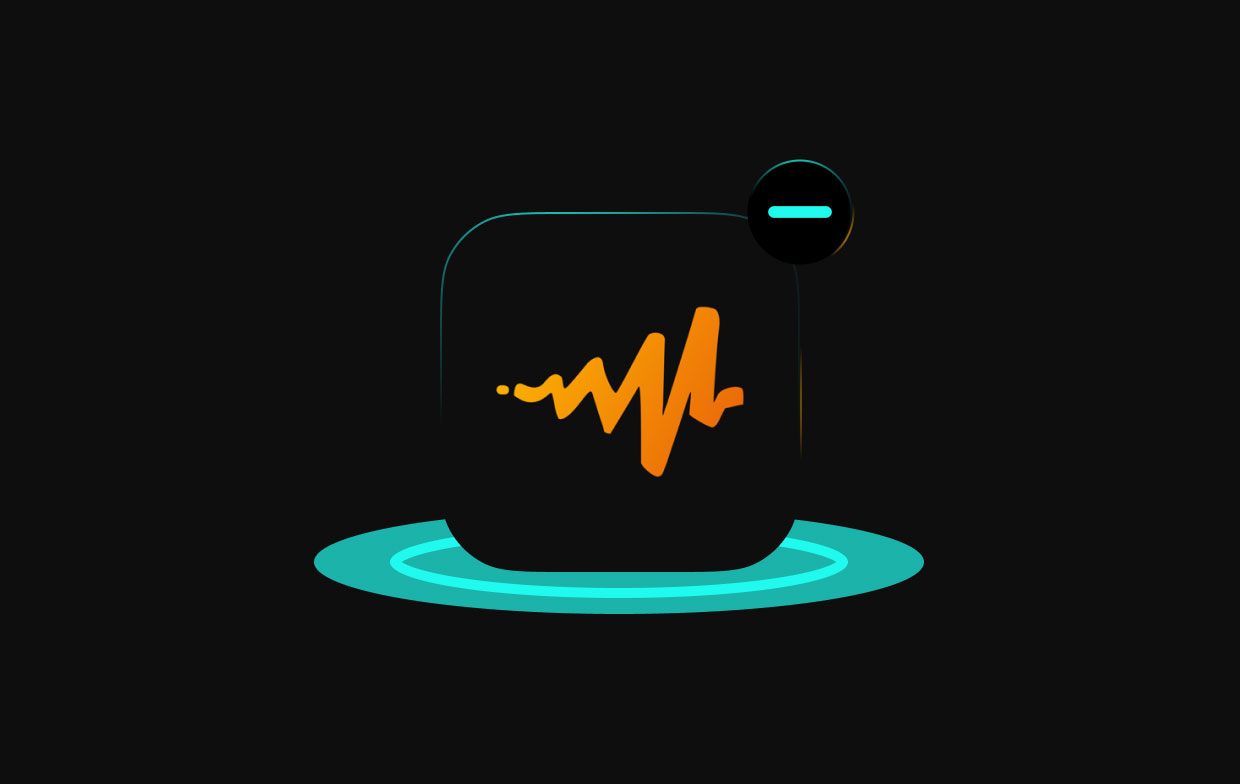
Der dritte Grund wäre die Wahl von Alternativen wie Spotify und Tidal. Außerdem möchten Sie vielleicht Audiomack entfernen, weil es mit Ihrem System nicht kompatibel ist und Probleme mit anderen Anwendungen verursacht, die Sie wirklich brauchen.
In diesen Fällen können Sie Audiomack auf dem Mac deinstallieren. Sie können dies sowohl manuell als auch automatisch tun. Daher kann das Entfernen von Audiomack und Ihrem Konto gut sein, wenn Sie Ihre Privatsphäre online wirklich schützen möchten.
Teil 4. Fazit
Dieser Leitfaden hat Ihnen die besten Methoden dazu gegeben Deinstallieren Sie Audiomack auf dem Mac. Zuerst haben wir Ihnen die eigentlichen Schritte gegeben, um Audiomack manuell auf Ihrem MacOS-Computer zu deinstallieren, indem Sie es in den Papierkorb verschieben. Danach haben wir Ihnen beigebracht, wie Sie die restlichen Dateien finden und löschen können.
Im nächsten Abschnitt erfahren Sie, wie Sie Ihr Konto bei Audiomack über die spezielle Profillöschseite löschen. Wir haben auch darüber gesprochen, wie Sie Ihr Audiomack-Konto löschen können, indem Sie die Profilseite Ihres Kontos verwenden.
Schließlich sprachen wir über die beliebtes Deinstallationsprogramm von PowerMyMac und wie es Ihnen helfen kann, Ihre Apps auf Ihrem macOS-Computer zu deinstallieren. Es kann verwendet werden, um Ihren Computer schneller laufen zu lassen, indem es durch verschiedene Dienstprogramme optimiert wird.
Holen Sie sich das Tool noch heute, um sicherzustellen, dass Ihr macOS-Computer immer in hervorragendem Zustand ist!



